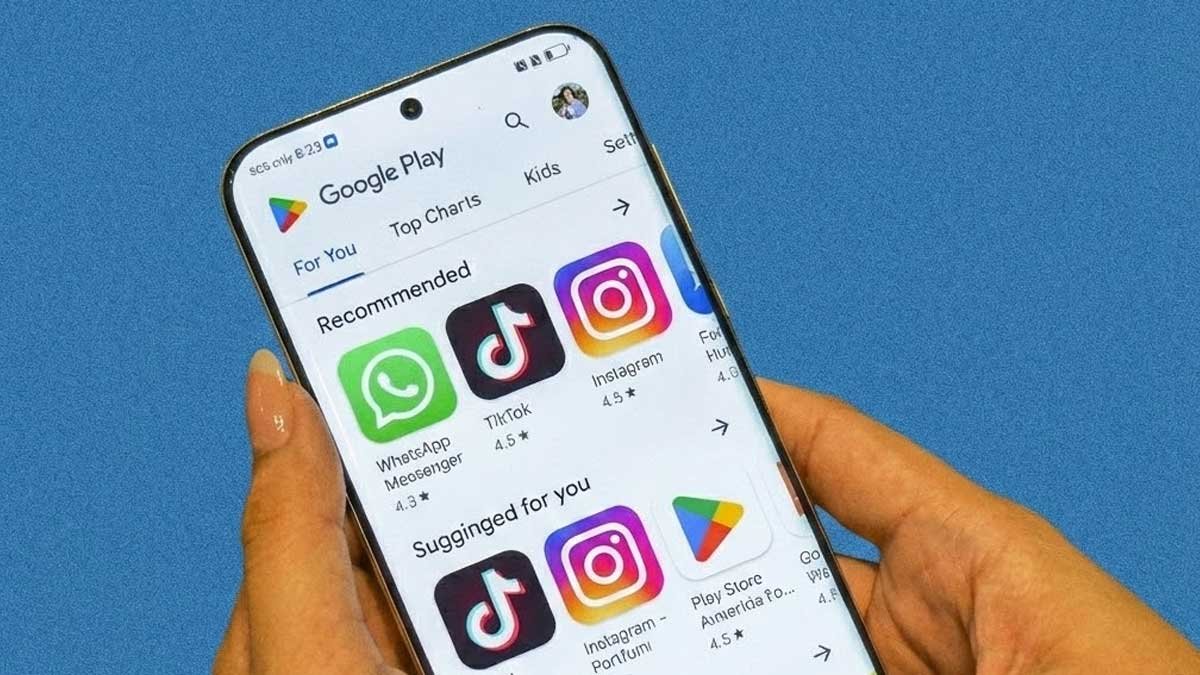Penggunaan teknologi semakin berkembang dengan seiring perkembangan zaman. Handphone (HP) yang sering kita pakai untuk mengirim pesan, ternyata mempunyai kegunaan lain yang tidak kalah penting yaitu dapat terhubung dengan Televisi (TV).
Televisi yang biasa kita gunakan hanya untuk menonton, sekarang dapat saling dihubungkan dengan HP. Hal tersebut karena adanya keterbatasan layar saat menonton film secara bersama-sama dengan banyak orang.
Saat berkumpul bersama banyak orang, salah satu aktivitas yang sangat seru yaitu menonton film bersama. Kini, dengan berkembangnya teknologi, kamu bisa menikmati menonton dengan layar yang lebih besar, dengan cara menghubungkan antara HP dengan TV.
Cara menghubungkan HP ke TV sering disebut dengan screen mirroring. Teknologi ini berfungsi untuk menampilkan apa yang terlihat di layar ponsel. Nah, dengan hal ini, kamu dapat menampilkan streaming film atau vidio youtube, bahkan browsing hingga bermain game.
Nah, dengan melakukan cara mirroring HP ke TV, kamu dapat lebih nyaman ketika menikmati konten maupun bekerja mobile. Kamu juga dapat bermain game dan menonton puas dengan tampilan yang lebih besar, sehingga bekerja dapat dilakukan secara maksimal.
Cara Menghubungkan HP ke TV Menggunakan Kabel
Untuk dapat menghubungkan antara HP dengan TV pintar, kamu dapat memanfaatkan akses Wifi ataupun khusus. Salah satu cara yang dapat digunakan yaitu menggunakan kabel HDMI, yang merupakan kabel penghubung suatu perangkat elektronik (termasuk Hp) dengan proyektor.
1. Menggunakan Kabel HDMI
Salah satu cara yang dapat digunakan yaitu menggunakan kabel HDMI. High Definition Multimedia Interface (HDMI) ialah sebuah produk teknologi yang dapat memungkinkan transfer audio dan vidio dari satu perangkat ke perangkat lainnya melalui kabel.
Untuk cara ini, kamu tidak harus memiliki aplikasi tambahan, karena kamu cukup mempunyai kabel HDMI sesuai dengan tipe HP. Terdapat dua macam yaitu Micro HDMI ke HDMI dan Kabel MHL yang memiliki sambungan micro USB ke HDMI.
Nah, setelah itu, kamu bisa menghubungkan HP ke TV memakai kabel HDMI dengan cara berikut ini :
- Memastikan TV dalam keadaan mati atau kamu dapat mematikan TV-nya terlebih dahulu
- Hubungkan kabel micro USB HDMI ke HP
- Kemudian, hubungkan kabel yang lainnya ke port HDMI di TV
- Nyalakan TV dan pindah ke saluran HDMI
- Cek HP kamu, lalu saat ada notifikasi, beri centang di bagian “HDMI Connection”
- Dan yang terakhir, kamu pun bisa melakukan berbagai aktivitas HP di dengan layar luas.
2. Menggunakan Mi TV Stick
Xiaomi Mi TV merupakan perangkat adapter yang bisa mengubah TV biasa menjadi smart TV hanya dengan port HDMI. Perangkat ini menyediakan resolusi 480p @60 Hz hingga 1080p @60 Hz.
Xiaomi Mi TV Stick mendukung audio surround sound Dolby dan DYS, kamu bisa menggunakan speaker eksternal, selain itu Xiaomi Mi TV Stick juga memiliki berbagai aplikasi seperti Netflix, Iflix, Youtube, dan aplikasi lainnya yang bisa kamu install. Yuk simak langkah-langkah penggunaanya berikut ini :
- Colokkan Xiaomi Mi TV Stick ke port HDMI di TV
- Nyalakan TV lalu pindahkan ke saluran HDMI
- Lakukan “Quick Setup” yang muncul di layar HP
- Lalu, lakukan verifikasi kode yang muncul di layar HP, dan klik next
- Setelah itu, kamu dapat instal aplikasi-aplikasi tambahan di Mi TV Stick untuk di HP
- Selesai, kamu bisa menikmati konten dari ekosistem Android yang melimpah langsung di TV.
3. Google Chromecast
Selain Xiaomi Mi TV Stick, google juga mengeluarkan perangkat adapter atau dongle yang berguna untuk memudahkan aktivitas harian dari HP ke TV yang bernama Chromecast. Perangkat ini mempunyai fitur screen casting, app casting, dan tab casting untuk menghubungkan layar HP ke TV. Berikut langkah-langkah memakai Chromecast :
- Colokkan Chromecast ke port HDMI di TV
- Instal aplikasi “Google Home” di HP, yang mana aplikasi ini berfungsi untuk mengontrol Chromecast dari HP
- Aktifkan WiFi di HP kamu
- Pindahkan saluran TV menjadi saluran HDMI
- Setelah itu, masukkan kode yang muncul di layar TV melalui aplikasi di HP untuk proses sinkronisasi
- Selesai, kamu bisa menikmati berbagai macam aktivitas harian dengan Chromecast
Cara Menghubungkan HP ke TV Tanpa Kabel
Selain menggunakan kabel, adanya perkembangan teknologi juga dapat menciptakan cara menyambungkan HP ke TV digital tanpa kabel dengan mudah dan bisa diterapkan hanya melalui jaringan WiFi.
Adapun fitur yang dipakai untuk langkah-langkah tersebut disebut sebagai “Screen Mirroring”. Teknologi ini dapat berfungsi untuk menampilkan apa yang terlihat di layar ponsel. Sehingga, kamu dapat menampilkan streaming film atau video Youtube, browsing bahkan hingga bermain game
1. Screen Mirroring
Untuk menghubungkan HP ke TV, kamu harus mempunyai TV yang sudah dilengkapi dengan fitur Miracast atau wireless mirroring, begitupun HP yang digunakan harus dilengkapi dengan fitur ini juga.
Jika TV belum mempunyai Miracast, kamu bisa membeli alat yang bernama Miracast Dongle. Yuk simak berikut ini langkah-langkah untuk menyambungkan HP ke TV secara wireless sesuai dengan merk TV.
A. Samsung Smart TV
- Tekan tombol source pada remote TV
- Pilih Screen mirroring
- TV akan memindah perangkat
- Lalu, yang terakhir TV akan menemukan perangkat yang sudah mengaktifkan fitur Miracast
B. LG Smart TV
- Tekan tombol home pada remote TV
- Pilih opsi network
- Pilih miracast dan aktifkan fitur tersebut
- TV akan memindai HP yang sudah mengaktifkan fitur Miracast
C. Sony Smart TV
- Tekan tombol input pada remot TV
- Pilih screen mirroring lalu tekan OK
- TV akan memindai HP yang sudah mengaktifkan fitur Miracast
2. Chromecast
Selain “Screen Mirroring”, kamu juga dapat memakai Chromecast sebagai cara menyambungkan HP ke TV android tanpa kabel. Bentuk perangkat ini menyerupai flashdisk, tetapi berfungsi sebagai pemancar sinyal WiFi.
HP nantinya ditugaskan sebagai penerima sinyal tersebut sehingga koneksi layar kedua perangkat bisa terjalin. Nah berikut ini tahapan yang bisa kamu ikuti untuk dapat menggunakan fiturnya.
- Unduh dan buka aplikasi penghubung bernama Google Home di HP
- Hubungkan HP maupun TV dengan jaringan WiFi yang sama
- Colok Chromecast ke port HDMI, kemudian aktifkan koneksinya
- Pada aplikasi Chromecast, kamu bisa memilih akun terlebih dahulu
- Ketuk “Local Devices” dan pilih merk TV yang akan disambungkan
- Selesai, tayangan hp akan ditampilkan juga TV android kamu
3. Wireless Berdasarkan Tipe HP
Dalam menghubungkan HP ke TV juga dapat dilakukan tanpa kabel atau biasa kita sebut secara wireless. Pada cara ini, proses yang dapat dilakukan berbeda-beda sesuai dengan jenis dan tipe HP. Nah secara garis besar, banyak tipe HP yang bisa mengikuti cara ini. Yuk simak baik-baik apakah HP kamu termasuk di dalamnya!
A. Samsung
- Buka Quick Setting lalu cari menu “Smart View”
- Klik untuk mengaktifkan
- Klik nama Smart TV yang akan kamu hubungkan
- Jika berhasil, layar HP akan muncul di TV
B. Xiaomi
- Buka menu setting
- Cari menu Connecting & Sharing
- Pilih opsi cast lalu aktifkan
- Setelah itu, klik turn on
- HP Xiaomi akan memindai Smart TV yang akan dihubungkan
C. Oppo
- Buka menu Settings
- Pilih menu Other Wireless Connection
- Aktifkan toggle Multi-Screen Interaction/Wireless Display
- Pilih Smart TV yang akan disambungkan
D. Vivo
- Buka menu setting
- Pilih menu WiFi display
- Aktifkan Screen Mirroring dan pilih Smart TV yang akan disambungkan
Penutup
Berdasarkan penjelasan di atas maka, dapat disimpulkan bahwa streaming atau menonton film, bahkan aktivitas lainnya dari HP, bisa diproyeksikan langsung ke televisi (TV). Kamu bisa memanfaatkan fitur dari teknologi multi layar tersebut dengan cara menyambungkan HP ke TV.
Namun yang disayangkan, perangkat HP harus ditunjang oleh sejumlah fitur lain, agar bisa memproses penayangannya. Nah, oleh karena itu kebanyakan TV android telah dilengkapi dengan kemampuan koneksi internet.
Nah, itu dia cara menghubungkan HP ke TV untuk berbagai aktivitas di HP dengan layar yang lebih lebar. Dengan kabel HDMI ataupun tanpa kabel, kamu dapat coba menghubungkannya dengan cara yang mudah.